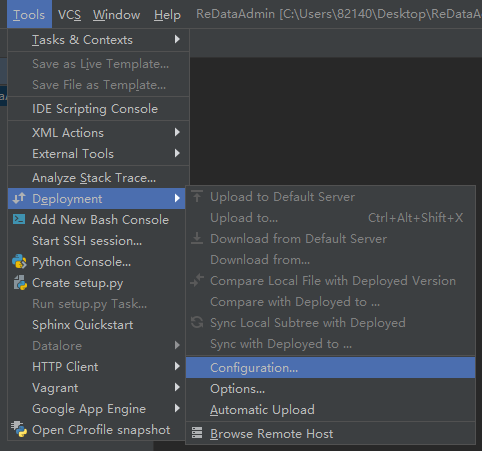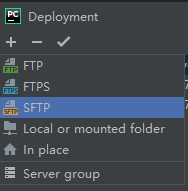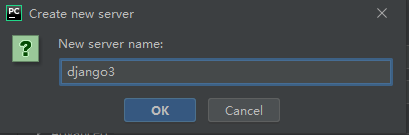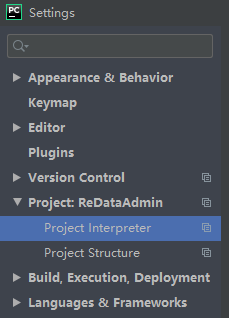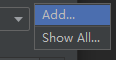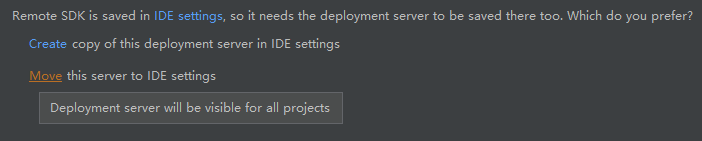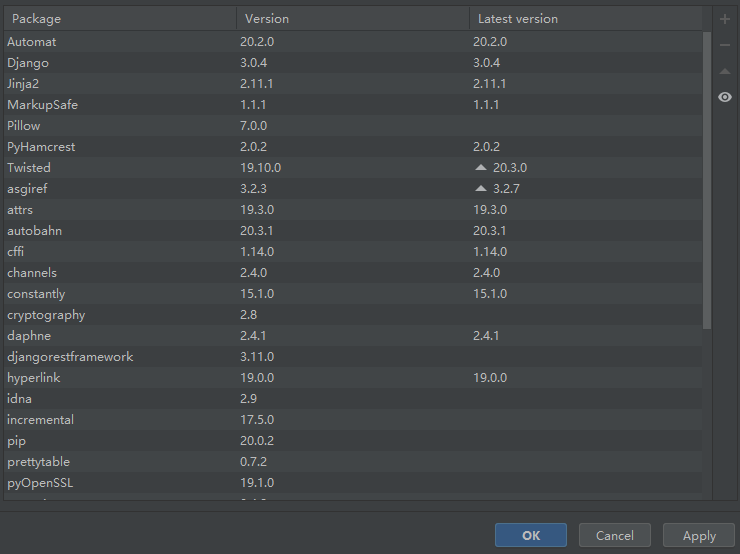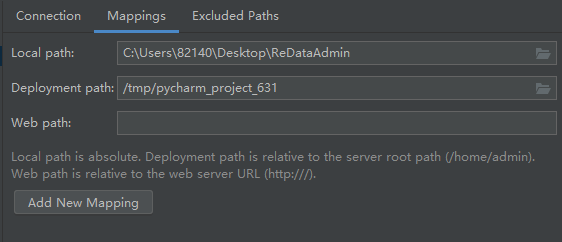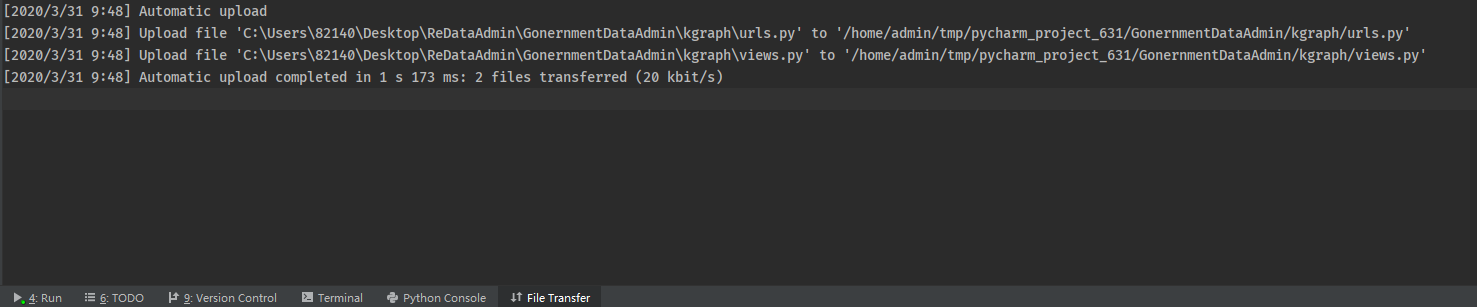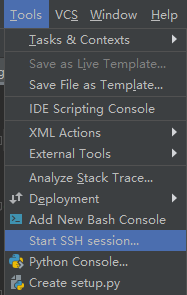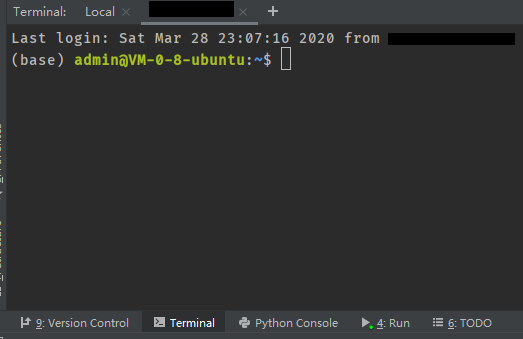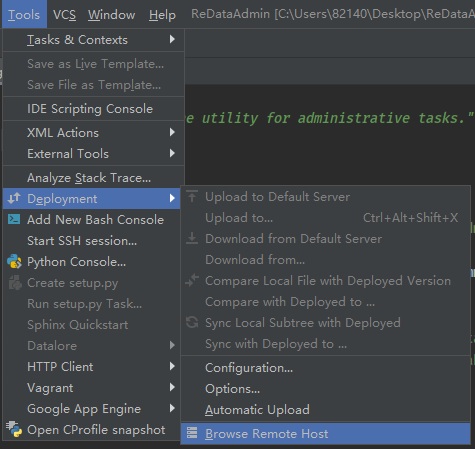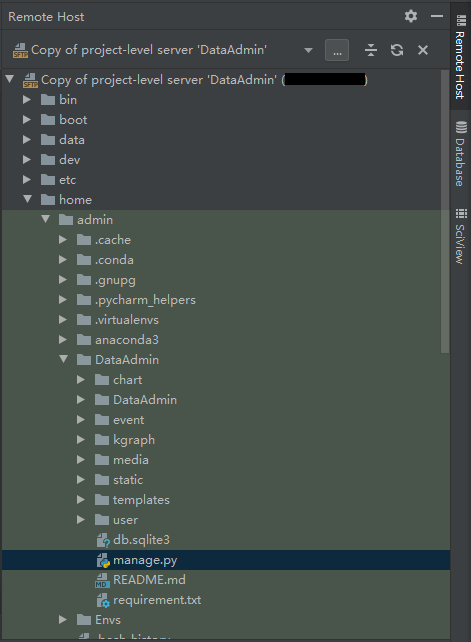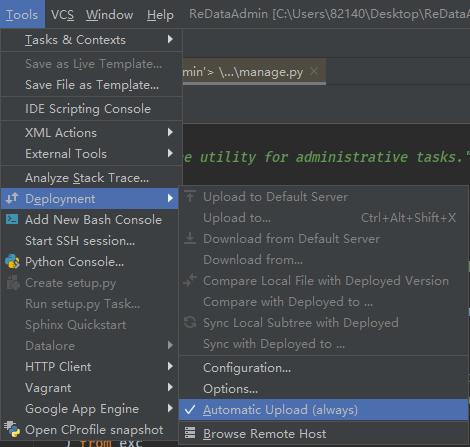IDE:PyCharm 2019.3.3 (Professional Edition)
ECS:腾讯云 Ubuntu 18.04.4 LTS
利用pycharm进行远程调试,主要有两种模式:
- 利用云服务器端的环境调试本地代码,实现本地开发,Linux云端调试
- 在本地调试云端代码
两种模式共同点都需要在本地的pycharm连接上云服务器的环境,首先需要先配置好服务器端的环境。
一. 配置远程连接
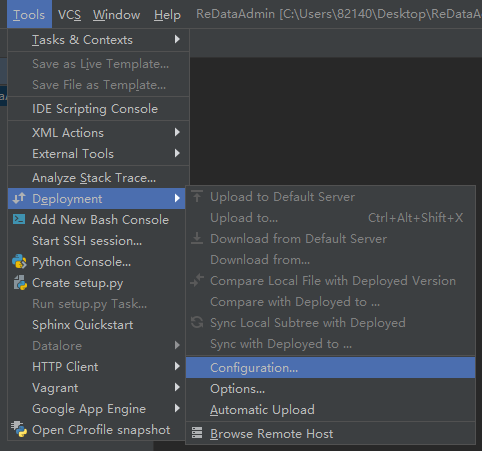
2. 右侧点击+添加SFTP
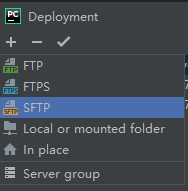
3. 设置Name(自己设置)
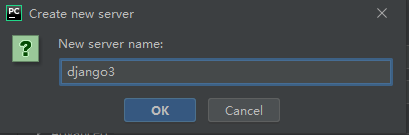
4. 填写连接配置

填好之后可以测试连接

之后点击Autodetect确定根目录
5. 点击OK结束
二. 配置远程解释器
1. 进入Pycharm菜单栏,如下图依次点击File->Settings...

2. 选择Project->Project Interpreter
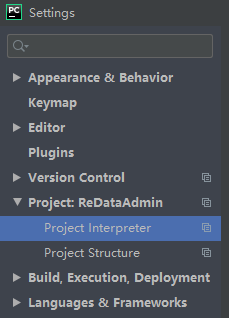
3. 点击添加解释器

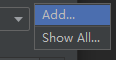
4. 选择SSH Interpreter->Existing server configuration->刚刚新建的Deployment

5. 选择Move ->Next
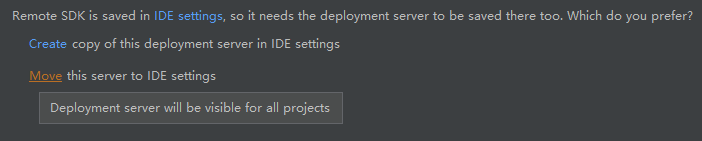
6. 设置远端解释器
我在这里设置为虚拟环境中的解释器,是否需要sudo权限根据自己的实际需要

可以看到pycharm在tmp文件夹下新建了pycharm_project_xxx文件夹用于放置本地的同步项目代码
点击Finish结束配置
7. 成功后可以看到环境中的安装的依赖包
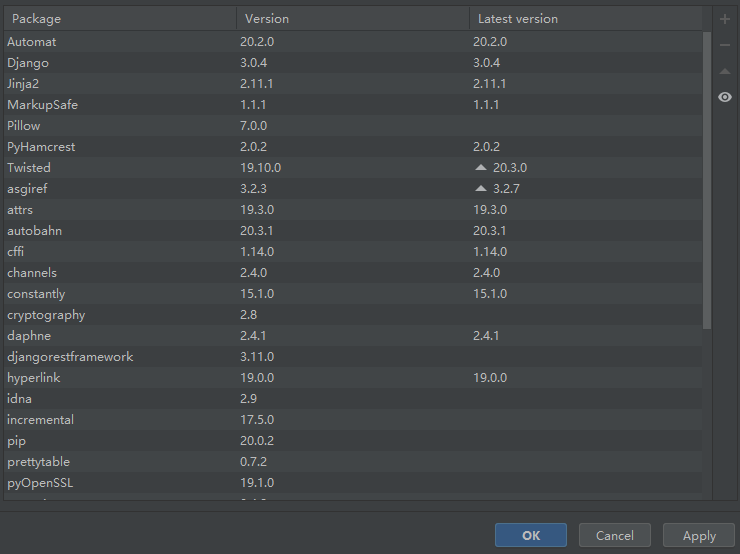
点击Apply完成配置
8. 检查Mappings
- Tools->Deployment->Configuration...
- 查看之前Deployment的Mappings下的Deployment path
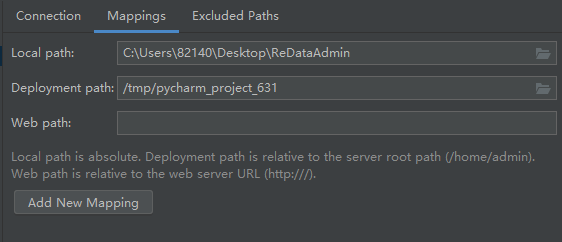
三.远程调试本地代码
以Django项目为例
1. 设置ALLOWED_HOSTS
允许所有的host访问
# DataAdmin/settings.py
...
ALLOWED_HOSTS = ["*"]
...
2. 自动同步代码
实际的运行过程是:pycharm将本地代码自动同步到服务器上对应的的tmp/pycharm_projectXXX文件夹中,实际运行时也是运行的服务器端的代码。
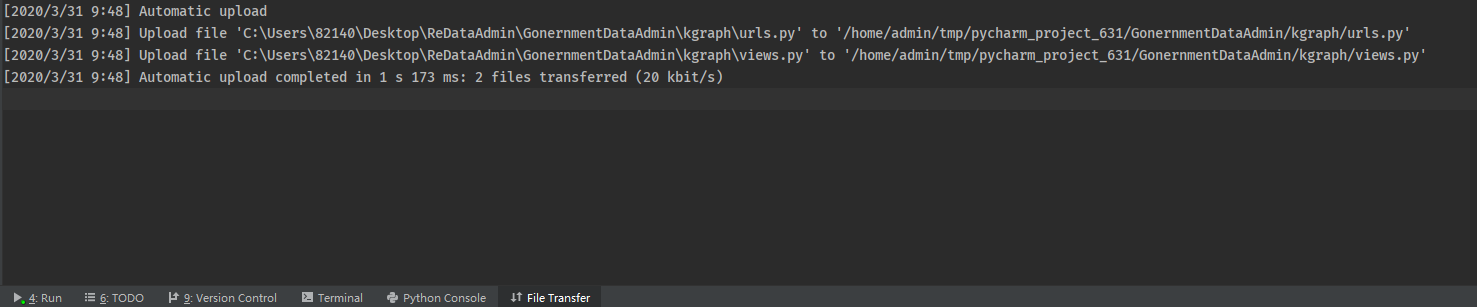
- 可以通过Tools->Deployment->Browse Remote Host查看服务器端目录结构


3. 调试运行项目
- Run manage.py->Edit Configurations...

- 检查Script path是否对应自己的项目地址
- 添加Parameters:
runserver 0.0.0.0:8000
- Apply->OK
- Run
打开IP:8000,可以看到自己的网页
四. 远程调试云端代码
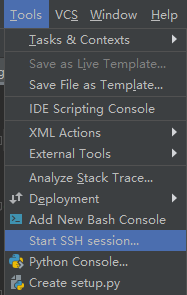
2.选择对应的HOST
连接成功后,会有终端显示
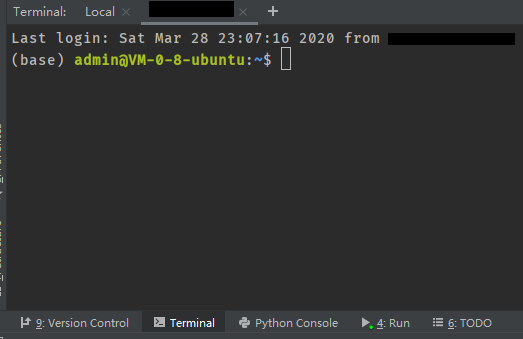
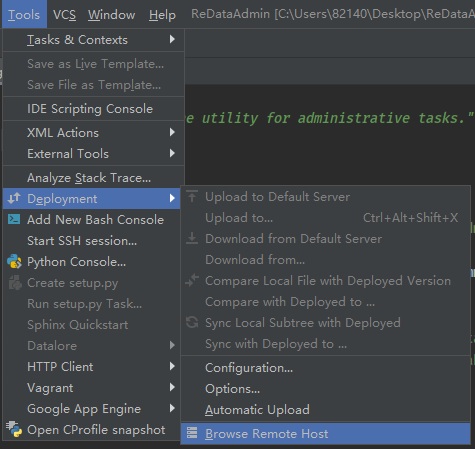
选择后会显示出服务器目录结构,选中项目文件能够打开编辑
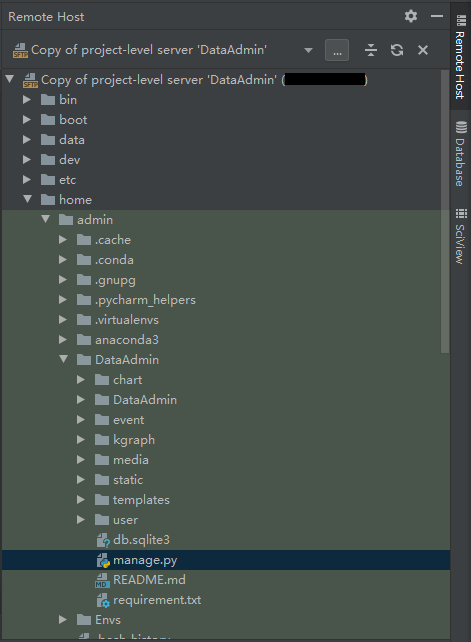
4. 编辑完成后更新版本

可以设置自动上传更新Tools->Deployment->Automatic Upload
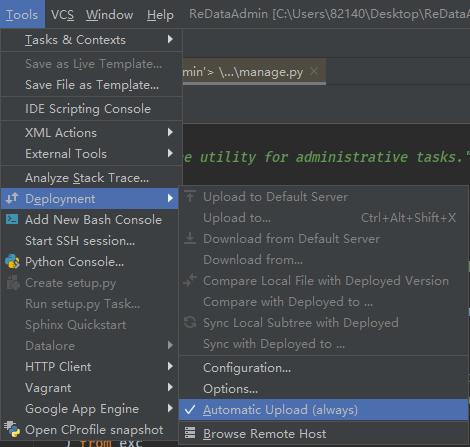
5. 在终端调试运行
pycharm远程调试
原文:https://www.cnblogs.com/liyishan/p/12625735.html